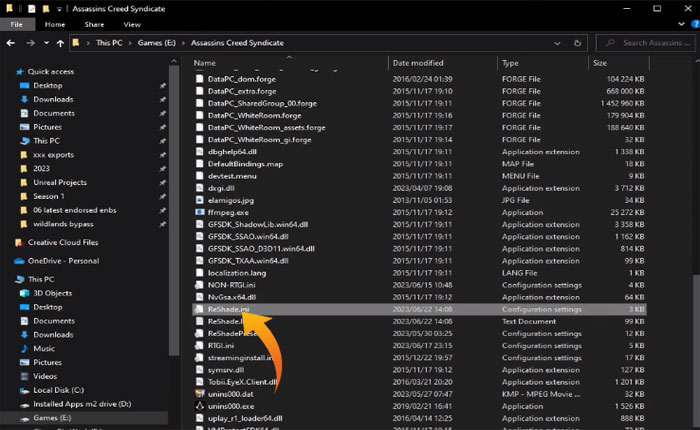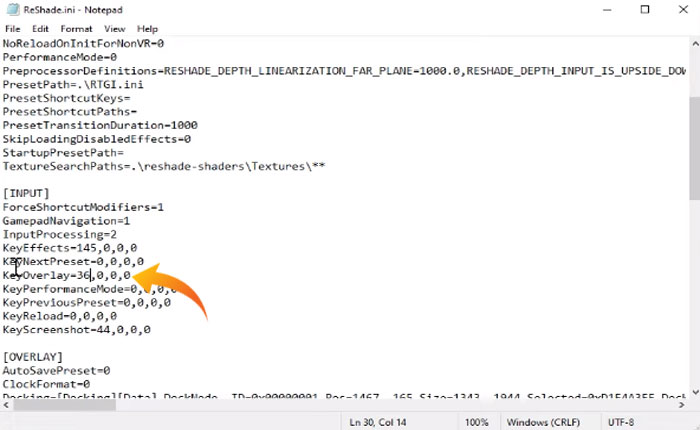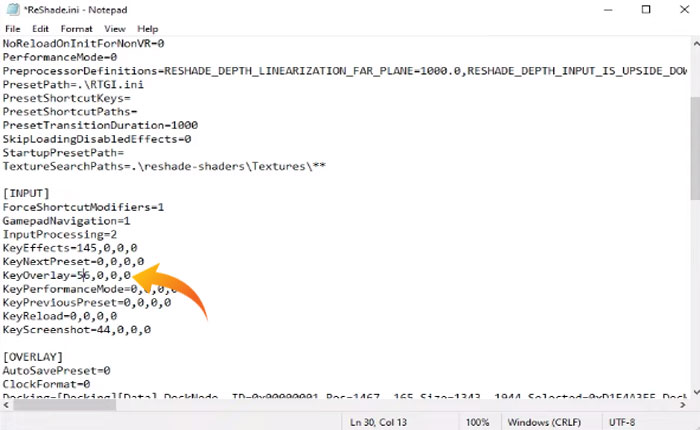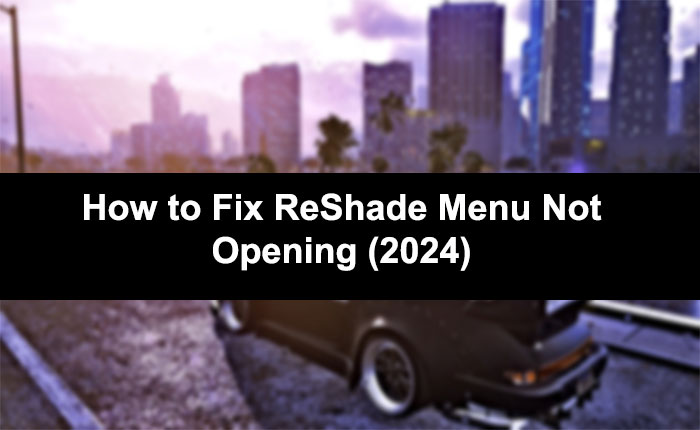
Riscontri il problema utilizzando ReShade e il menu ReShade che non si apre? Se la tua risposta è SI allora non preoccuparti sei nel posto giusto.
ReShade è un iniettore di post-elaborazione per software di giochi e video sviluppato da Crosrie. ReShade consente di accedere sia al colore del frame che alle informazioni sulla profondità di qualsiasi gioco e fornisce anche strumenti per personalizzarli.
Utilizzando ReShade puoi eseguire l’occlusione ambientale dello spazio sullo schermo, effetti di profondità di campo, aberrazione cromatica, grana dinamica della pellicola, saturazione automatica, correzione del colore, cross-processing, sfocatura multi-pass e molto altro.
Sfortunatamente, come altri software o strumenti, anche ReShade riscontra problemi ed errori. Attualmente, alcuni utenti hanno segnalato di non essere in grado di aprire il menu ReShade durante il tentativo di personalizzare qualsiasi gioco.
Se anche tu stai affrontando lo stesso problema, non preoccuparti perché ti abbiamo coperto. In questa guida imparerai come risolvere il problema di mancata apertura del menu ReShade.
Quindi, senza ulteriori indugi, iniziamo:
Come risolvere il problema di mancata apertura del menu ReShade
Se riscontri un problema di mancata apertura del menu ReShade, puoi risolverlo utilizzando le soluzioni di risoluzione dei problemi menzionate di seguito.
Correzione 1: riavvia il dispositivo
Puoi iniziare a risolvere il problema relativo al menu ReShade che non si apre riavviando il dispositivo. Potrebbe essere possibile che tu stia affrontando questo problema a causa di problemi tecnici e bug.
il riavvio del dispositivo risolverà tutti i bug e i problemi minori o temporanei e il tuo ReShade inizierà ad aprirsi nuovamente e sarai in grado di personalizzare nuovamente i colori della cornice o altri parametri.
Metodo 2: avvia il gioco in modalità compatibilità
Sui social media, alcuni utenti hanno affermato di poter utilizzare ReShade sui propri giochi eseguendo il gioco in modalità compatibilità.
Se hai provato a riavviare il dispositivo ma non riesci ancora ad aprire il menu ReShade, puoi risolvere il problema eseguendo il gioco in modalità compatibilità.
Per farlo, vai alla posizione del gioco su Esplora file e apri la cartella del gioco. Trova il gioco e fai clic con il pulsante destro del mouse su di esso. Ora dal menu a tendina seleziona Proprietà.
Nella finestra delle proprietà vai alla scheda Compatibilità, controlla il file “Esegui questo programma in modalità compatibilità per” opzione e selezionare “Windows 8” dal menu a discesa.
Clic Fare domanda a poi OK per salvare e applicare le modifiche. Una volta avviato il gioco, controlla se il problema è stato risolto o se puoi aprire il menu ReShade.
Metodo 3: modificare il valore di sovrapposizione Kay nel file ReShade.ini
Puoi anche provare a risolvere il problema di mancata apertura del menu ReShade, quindi puoi risolverlo modificando il valore Key Overlay nel file ReShade.ini.
Ecco come puoi farlo:
- Innanzitutto, chiudi il gioco in cui stai riscontrando il problema.
- Apri il Esplora file e vai alla posizione in cui hai installato il file ReShade.
- Nella cartella di installazione di ReShade trova il file ReShade.ini file e aprirlo Bloc notes.
fonte immagine: YouTube
- Ora scorri verso il basso e trova il KeyOverlay opzione.
- Qui assicurati che il valore sia impostato su essere 36,0,0,0.
fonte immagine: YouTube
- Se è già impostato su questo valore, impostalo su 56,0,0,0.
fonte immagine: YouTube
- Ora salva le modifiche e chiudi la finestra.
- Avvia il gioco per verificare se il problema è stato risolto o meno.
- Questo è tutto.
Metodo 4: reinstallare ReShade
Se hai provato a modificare il valore KeyOverlay in ReShade.ini ma non riesci ancora ad aprire il menu ReShade, l’ultima cosa che puoi fare è disinstallare e reinstallare ReShade dal tuo dispositivo.
Se non sai come disinstallare ReShade dal gioco, dai un’occhiata a questo post: Come disinstallare ReShader da un gioco (2024)
Questo è tutto, speriamo che questa guida ti aiuti a risolvere il problema di mancata apertura del menu ReShade.